วิธีปรับเทียบโปรเจคเตอร์
โปรเจ็กเตอร์จะปรับเทียบทันทีหลังจากที่ได้ซื้อและติดตั้งแล้ว เนื่องจากการตั้งค่าภาพมาตรฐานมักจะห่างไกลจากอุดมคติ อุปกรณ์ที่ได้รับการปรับเทียบช่วยให้คุณสามารถดูวิดีโอภาพถ่ายรูปภาพได้ดีกว่าของเดิมคุณภาพ วัตถุประสงค์ของกระบวนการทั้งหมดคือการบรรลุพารามิเตอร์ภาพมากที่สุด ใกล้เคียงกับความเป็นจริง. การปรับเปลี่ยนจะต้องใช้เครื่องมือพิเศษและซอฟต์แวร์ที่เหมาะสม เพื่อหลีกเลี่ยงค่าใช้จ่ายที่ไม่จำเป็นการทำงานสามารถทำได้โดยใช้คอมพิวเตอร์ด้วยตัวคุณเอง
เนื้อหา
ต้องกำหนดค่าพารามิเตอร์ใด
โปรเจ็คเตอร์ – เหล่านี้เป็นอุปกรณ์พิเศษที่ออกแบบมาเพื่อฉายภาพที่ส่งไปยังพวกเขาบนหน้าจอ ระหว่างพวกเขาพวกเขาต่างกันในหลักการของการกระทำและในคุณภาพของภาพที่ส่งออก ผู้ผลิตผลิตแบบจำลองที่มีการตั้งค่ามาตรฐานและแบบกำหนดเองที่แตกต่างกันสำหรับภาพที่แสดง เพื่อให้บรรลุสูงสุด เอฟเฟ็กต์ภาพที่มีคุณภาพก่อนเริ่มดำเนินการคุณจะต้องปรับเทียบอุปกรณ์

การปรับค่าความแม่นยำสูงสามารถนำมาเปรียบเทียบกับงานในห้องปฏิบัติการโดยต้องใช้เครื่องมือการวิจัยทั้งหมดเช่น:
- spectrophotometer;
- colorimeter;
- ภาพอ้างอิง
- ชุดซอฟต์แวร์ฟรี (จ่าย)
Zalecane jest ustawienie parametrów dla pełnego programu w następujących sekwencjach:
- ความคมชัด (ความหมายของเค้าร่างของวัตถุที่แสดง);
- ความบริสุทธิ์ (เป็นตัวบ่งชี้การขาดการแทรกแซงและข้อบกพร่องอื่น ๆ ในเฟรม);
- ความถูกต้องของสี;
- ระดับความคมชัด;
- ค่าความละเอียด
สีถูกควบคุมโดยการควบคุมลำดับต่อไปนี้ของตัวบ่งชี้:
- ระดับของสีขาวและสีดำ;
- ช่วงสีเทา;
- สี (เฉดสี);
- จานสี
ในการติดตั้งเครื่องโปรเจคเตอร์ด้วยตัวเองคุณจำเป็นต้องเก็บความรู้และซื้ออุปกรณ์ราคาแพง ควรใช้โปรแกรมแบบชำระเงินที่มีความสามารถกว้าง แต่สำหรับการติดตั้งเพียงครั้งเดียวที่บ้านก็เพียงพอที่จะใช้ คอมพิวเตอร์ที่มีเครื่องมือในตัว.
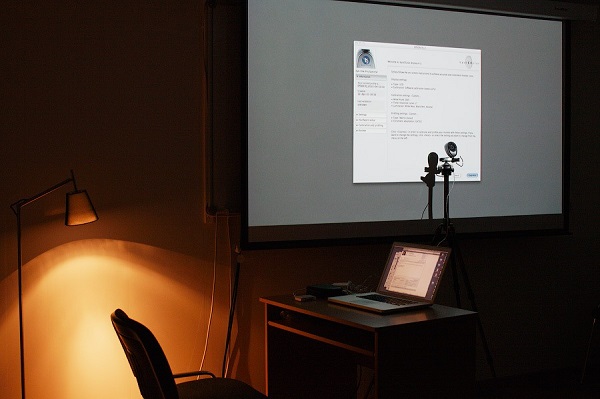
หลักการติดตั้งอุปกรณ์
ผลงานการปรับแต่งถูกเรียกเพื่อให้มีการประมาณค่าสีของตัวบ่งชี้การอ้างอิง หลังถูกนำมาจาก ตารางพิเศษหรือกราฟที่มีอยู่ในฐานข้อมูลซอฟต์แวร์หรืออุปกรณ์ปรับแต่งที่ใช้ ตามหลักการของการปรับพารามิเตอร์จะมีการแยกแยะวิธีการสอบเทียบ 2 ขั้นตอน พวกเขาจะกล่าวถึงในตารางต่อไปนี้
| วิธีการของ | แก่นแท้ | เกียรติ | ข้อบกพร่อง |
| ฮาร์ดแวร์ | จะดำเนินการโดยเปลี่ยนพารามิเตอร์ของอุปกรณ์เอง | ช่วยให้คุณปรับเทียบอุปกรณ์ต่างๆ: โปรเจ็กเตอร์, ทีวี | ผลที่ได้จะถูกกำหนดโดยความสามารถทางเทคนิคของอุปกรณ์ |
| ทำให้เกิดข้อบกพร่องในภาพน้อยกว่าวิธีการซอฟต์แวร์ | วิธียาก: เมื่อเปลี่ยนตัวบ่งชี้หนึ่งตัว - เปลี่ยนพารามิเตอร์อื่น | ||
| โครงการ | (สี) ที่เกี่ยวข้องกับจอภาพเฉพาะเจาะจง | ในกรณีส่วนใหญ่กระบวนการทำงานโดยอัตโนมัติ | เมื่อตั้งค่าคุณต้องมีคอมพิวเตอร์หรืออุปกรณ์อื่นที่มีระบบปฏิบัติการที่ใช้งานร่วมกับรุ่นที่มีอยู่ซึ่งช่วยให้คุณสามารถทำงานกับสีได้ |
ในทางปฏิบัติการปรับเปลี่ยนโดยผู้เชี่ยวชาญจะดำเนินการโดยใช้หลักการและอุปกรณ์เพิ่มเติม

DIY ปรับแต่งด้วยตัวเอง
ที่บ้าน เป็นการง่ายที่สุดในการติดตั้งโปรเจ็กเตอร์เพื่อให้ได้ภาพที่มีคุณภาพดีที่สุดโดยใช้สองวิธี:
- การตั้งค่าพารามิเตอร์ด้วยตนเองในโปรเจ็กเตอร์และเปรียบเทียบผลที่ได้กับมาตรฐานที่เลือก
- เชื่อมต่อกับคอมพิวเตอร์และใช้โปรแกรมสอบเทียบมาตรฐานในหน้าจอตั้งค่า
ถ้าคุณมักเห็นรูปภาพ (ภาพนิ่งการนำเสนอ) ในแวดวงครอบครัวคุณสามารถใช้เครื่องมือที่ติดตั้งไว้ในโปรแกรม Power Point ในคอมพิวเตอร์ของคุณเพื่อปรับปรุงภาพ
วิธีการปรับพารามิเตอร์แบบง่าย
วิธีนี้ช่วยให้คุณสามารถปรับความอิ่มตัวความสว่างความคมชัดความคมชัดช่วงสีด้วยมือใช้ภาพทดสอบจากเครื่องเล่นดีวีดีหรือคอมพิวเตอร์
งานควรเริ่มต้นด้วยการสร้างเงื่อนไขที่เหมาะสมที่สุดในแง่ของการส่องสว่างไปยังมุมมองภาพยนตร์ธรรมดา (ภาพ) มันเป็นการดีที่จะปิดแหล่งกำเนิดของแสงเทียมและลดธรรมชาติปิดผ้าม่าน (ผ้าม่าน) จำเป็นต้องใช้โปรเจ็กเตอร์เพื่อเลือกโหมดที่กำหนดเอง
นอกเหนือจากแสงสว่างแล้วผลยังได้รับผลกระทบจาก:
- ระยะห่างจากหน้าจอ
- จำนวนผู้ชม
- ความชอบส่วนบุคคล
- คุณภาพหน้าจอ
กระบวนการกำหนดพารามิเตอร์ที่ต้องการจะดำเนินการดังนี้
- ถูกเลือก ทดสอบภาพ: ตัวเลือกที่ดีที่สุดคือภาพขาวดำที่มีเศษเนื้อและรายละเอียดเล็ก ๆ
- ตั้งค่าต่ำสุดของพารามิเตอร์ที่สามารถปรับได้
- ค่อยๆเปลี่ยนพวกเขาในทางใหญ่เปรียบเทียบมาตรฐานกับภาพที่เกิด;
- แต่ละลักษณะจะได้รับการปรับเพื่อให้บรรลุระดับที่สร้างภาพประทับใจมากที่สุด
- เมื่อเสร็จสิ้น - บันทึกผล
เกณฑ์ต่อไปนี้สามารถใช้เป็นเกณฑ์สำหรับความถูกต้องของการตั้งค่าที่เลือก:
- เมื่อเล่นส่วนที่เหลือของไฟล์อ้างอิงจะได้ภาพที่มีคุณภาพสูง
- นัยน์ตาขณะมองไม่เหนื่อย
- ภาพที่ออกอากาศไม่ใช่คนตาบอด
ผลที่ได้คือความชอบส่วนบุคคลของผู้สอบเทียบ งานทำบน "ตา"
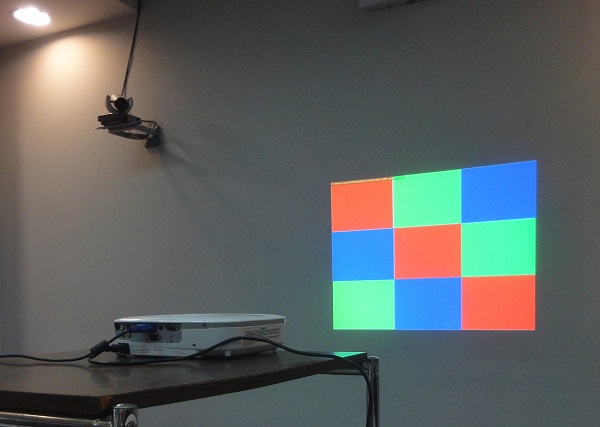
การปรับเทียบโปรเจ็กเตอร์โดยใช้คอมพิวเตอร์
โปรเจ็กเตอร์สามารถเปลี่ยนจอภาพคอมพิวเตอร์หรือใช้กับหน้าจอที่สองได้ เมื่อเชื่อมต่ออุปกรณ์กับคอมพิวเตอร์ส่วนบุคคลคุณสามารถปรับเทียบได้โดยใช้เมาส์และแป้นพิมพ์ปกติ
ค่อนข้างบ่อยเพื่อเชื่อมต่ออุปกรณ์ 2 ชนิดต้องใช้สายเคเบิล VGA-DVI และอะแดปเตอร์ต่างๆ (ชนิดขึ้นอยู่กับตัวเชื่อมต่อในรุ่นที่ใช้)
หลังจากที่โปรเจคเตอร์เชื่อมต่อกับคอมพิวเตอร์ผ่านทางพอร์ทที่ใช้แล้วควรส่งข้อความพร้อมกับวิซาร์ดการตั้งค่าอุปกรณ์ใหม่ ถัดไปจะต้อง ติดตั้งไดรเวอร์ที่จัดมาพรอมกับโทรศัพทหรือดาวนโหลดจากอินเทอรเน็ต
ปฏิสัมพันธ์ของคอมพิวเตอร์กับโปรเจ็กเตอร์และจอภาพจะเกิดขึ้นดังต่อไปนี้:
- ไปที่ "Start" ในเมนูแผงควบคุม;
- ในส่วนย่อย "Design" ค้นหารายการ "Screen";
- จากนั้นไปที่พารามิเตอร์
- เมื่อคอมพิวเตอร์ได้ระบุอุปกรณ์เพิ่มเติมแล้ว 2 "เดสก์ท็อป" และรายการแสดงการปรากฏตัวของหน้าจอหลายจอจะปรากฏขึ้น
- คุณสามารถเลือกจอแสดงผลหลักแล้วสลับหรือเลือก "ซ้ำ" หรือการขยายหน้าจอ
- รายการเมนู "Orientation" ช่วยให้คุณสามารถระบุได้ทันทีว่าโปรเจคเตอร์จะแสดงข้อมูลขาเข้าได้อย่างไร
ภาพที่ผลิตโดยอุปกรณเอาตพุทที่เชื่อมตอกับเครื่องพีซีจะเหมือนกันเมื่อทําซ้ํา และด้วยการขยายตัว - จะเติมเต็มซึ่งกันและกัน
หากหลังจากเชื่อมต่ออุปกรณ์แล้วมีข้อผิดพลาดเกิดขึ้นแสดงว่าไม่สามารถรับรู้สัญญาณได้ เปลี่ยนสิทธิ์ไปยังเครื่องพีซี. ค่าที่เหมาะสมสำหรับการใช้โปรเจคเตอร์จะถูกนำมาจากคู่มือการใช้งาน
การสอบเทียบทำดังนี้
- เปิดรายการเมนู "Screen" จากแผงควบคุม;
- จากนั้นเลือกส่วน "การสอบเทียบ";
- เมนูที่ปรากฏขึ้นจะถูกโอนไปยังหน้าจอของอุปกรณ์ที่มีการกำหนดค่า
- ดำเนินการคำแนะนำทีละขั้นตอน
- ในท้ายที่สุดเลือกจากตัวเลือกแกมมาที่นำเสนอให้คลิก "Next";
- การดำเนินการที่คล้ายคลึงกันทำได้เมื่อปรับความสว่างและความคมชัด
การใช้เครื่องคอมพิวเตอร์ช่วยให้คุณสามารถปรับแต่งได้อย่างรวดเร็วและอัตโนมัติ ผลของการจัดการทั้งหมดจะเป็นผลสำเร็จจากการแสดงผลภาพวิดีโอที่ได้รับการยอมรับมากที่สุด
การปรับปรุงคุณภาพของภาพผ่าน Power Point
มีเครื่องมือในตัวของ Power Point ปรับเทียบการนำเสนอจากรูปภาพและรูปภาพ. ขั้นตอนดังต่อไปนี้:
- ในแท็บ "สไลด์โชว์" ค้นหารายการเล่นบนโปรเจ็กเตอร์
- โดยใช้ส่วนเมนู "Resolution" เปลี่ยนคุณภาพของเฟรม
ผลที่ได้จะเป็นภาพสะท้อนของรสนิยมส่วนตัว เพื่อให้คำนึงถึงผลประโยชน์ของสมาชิกในครอบครัวทุกคนขอแนะนำให้ทำการสอบเทียบร่วมกัน
การสอบเทียบทำได้ดีกว่าทุกๆ 6 เดือน ซึ่งจะช่วยให้สามารถแก้ไขความผิดพลาดของซอฟต์แวร์ได้ทันเวลาเพื่อรักษาคุณภาพของวิดีโอเอาต์พุตให้อยู่ในระดับสูง
การปรับเทียบโปรเจคเตอร์เป็นเพียงวิธีเดียวเท่านั้นที่สามารถนำภาพที่มองเห็นได้ไปสู่ความเป็นจริงและเป็นภาพยนตร์ที่ผู้กำกับต้องการจะแสดง รายละเอียดในระดับสูงการเล่นสีสันจะนำมาซึ่งความสุขสุดยั่วยวนในขณะที่ดู การใช้อุปกรณ์ (ถ้าคุณต้องการซื้อเพิ่มเติม) ไม่แนะนำให้กำหนดค่าเฉพาะอุปกรณ์ที่บ้านของคุณ ในกระบวนการนี้คุณสามารถทำได้โดยไม่ต้องมีส่วนร่วมของผู้เชี่ยวชาญการทำงานของคุณเองจะช่วยในการดำเนินการคอมพิวเตอร์ตามปกติและการใช้ซอฟต์แวร์ฟรี

/rating_off.png)











